院系进入系统使用手册.docx
《院系进入系统使用手册.docx》由会员分享,可在线阅读,更多相关《院系进入系统使用手册.docx(11页珍藏版)》请在冰豆网上搜索。
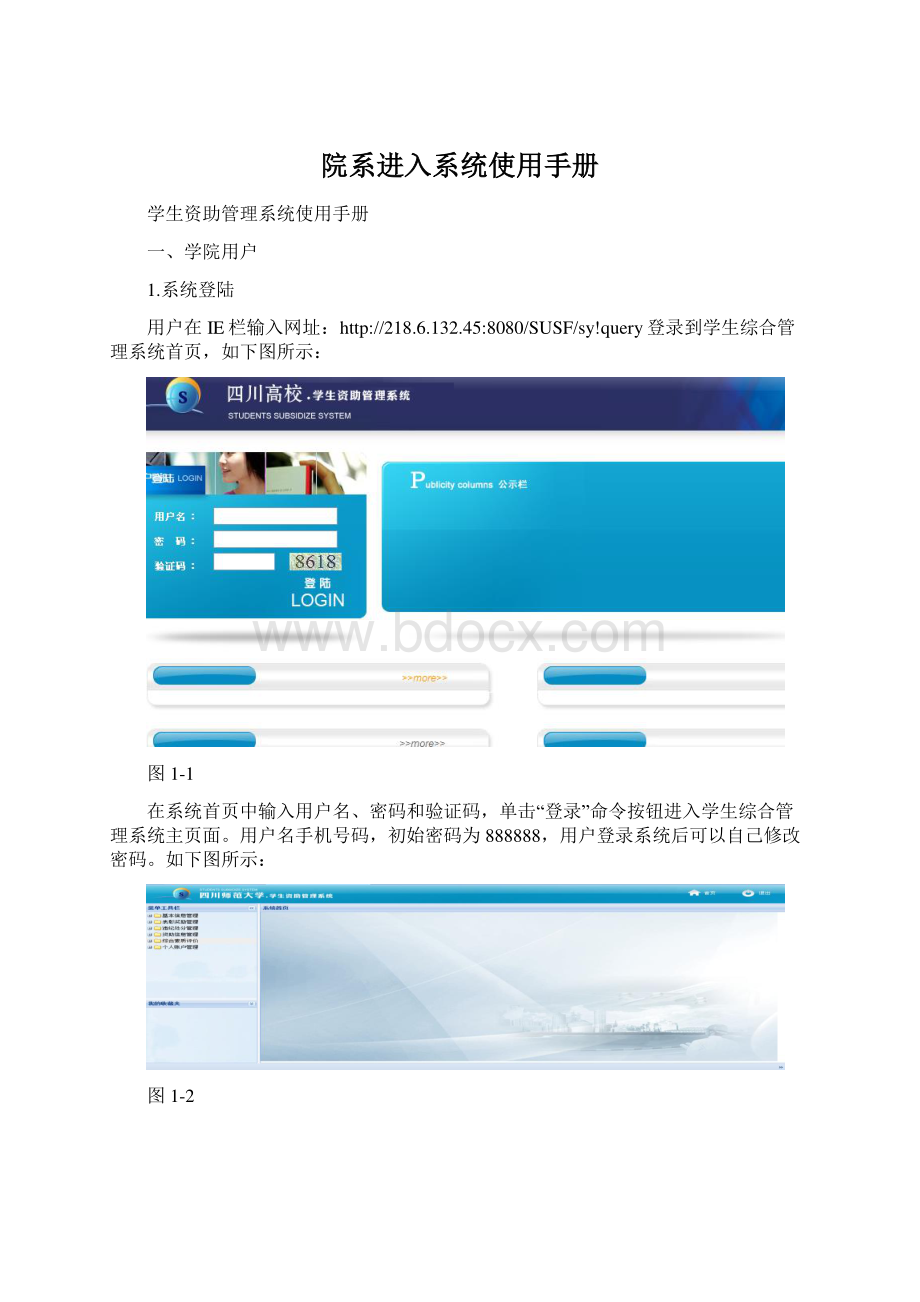
院系进入系统使用手册院系进入系统使用手册学生资助管理系统使用手册一、学院用户1.系统登陆用户在IE栏输入网址:
http:
/218.6.132.45:
8080/SUSF/sy!
query登录到学生综合管理系统首页,如下图所示:
图1-1在系统首页中输入用户名、密码和验证码,单击“登录”命令按钮进入学生综合管理系统主页面。
用户名手机号码,初始密码为888888,用户登录系统后可以自己修改密码。
如下图所示:
图1-22.主界面主界面2.1密码修改密码修改输入正确的用户名、密码和验证码,单击系统登录按钮即可进入系统。
图2-1进入主界面后,为了您的安全请尽快修改密码。
单击主界面左侧的个人账户管理,进入修改密码界面,如图所示:
图2-22.2主界面介绍主界面介绍主界面分为顶部区域、左侧区域和中间区域三大部分。
(1)顶部区域:
顶部区域主要包括首页和退出。
点击“首页”,用户进入当前系统的主界面,如图2-2所示。
点击“退出”,用户退出当前系统,并进入系统登录界面如图2-1所示。
(2)左侧区域:
左侧为树形菜单文件夹,分别为基本信息管理、表彰奖励管理、违纪处分管理、资助信息管理、综合素质评价和个人账户管理,如图2-1所示。
(3)中间区域:
中间区域的顶部显示当前使用的系统子模块名称。
最中间区域显示各个子系统的具体操作界面。
3.功能说明功能说明3.1基本信息管理基本信息管理基本信息管理主要包括学生基本信息编辑和学生扩展信息申请两个子模块。
在基本信息管理模块中,对于学生的主要基本信息和家庭基本信息院系领导可进行查询、修改、新建和删除等操作。
对于学生的扩展信息,学院领导可以进行审核。
点击系统左侧基本信息管理管理中的“+”,可以看到基本信息编辑和扩展信息审核两个子模块。
在基本信息编辑中,院系领导可以根据查询条件来查看学生的基本信息,主要包括学生的学号、姓名、性别、民族、所属院系、所属专业、年级、班级、出生年月、入学时间、政治面貌、身份证号、学生层次、学制、联系电话、户口性质、户口所在地和通信地址等信息。
对于有误的学生信息,当学生向辅导员提出修改申报后,院系领导对学生的修改信息核实后可以进行修改。
图3-1在学生扩展信息审核中,院系领导可以查看学生的学号、姓名、性别、民族、身份证号、学院、专业、年级、学制、户口性质、政治面貌家庭总人口数、家庭人均年收入、家庭基本信息和家庭成员信息等。
在院系领导对学生的家庭基本信息和家庭成员信息进行审核之前,学生可以完善自己的扩展信息。
如果院系领导对学生的扩展信息进行审核后,学生仅可查看而不能修改自己的扩展信息。
A、新建。
“新建”按钮是院系领导可以添加新的学生基本信息信息,其中带有红色星号的为必填选项。
图3-2B、查询。
按照输入不同的条件进行查询。
单击各个查询条件后的“选择”图标,可以打开输入条件的对话框,进行条件筛选。
图3-3C、重置。
清空原有输入的查询条件,输入新的查询条件。
图3-4D、删除。
选中学生的基本信息数据,点击删除按钮,可以将学生的基本信息数据删除。
图3-5E、审核。
在扩展信息审核中,院系领导可以通过“审核”和“未审核”来查看不同审核状态的学生的扩展信息。
对于未审核的学生扩展信息,院系领导只需将其选中,点击“审核”按钮,即可完成对学生扩展信息的审核。
同样,在已审核状态中,院系领导选中学生信息,点击“取消审核”,即可实现对学生的扩展信息进行重新审核。
图3-63.2表彰奖励管理表彰奖励管理在表彰奖励管理中,院系领导可以通过设置学号、姓名、身份证号码,院系、专业、民族、年级等不同条件来查询不同学生的基本信息和院系领导的申请信息。
院系领导可以查看院系领导对申请表彰奖励的学生信息的评审意见,并对申请的学生进行审核。
院系领导可以查看正在审核和待审核学生的数据。
院系领导也可以查看以往获得奖励学生的历史数据。
图3-7A、查询。
按照输入不同的条件进行查询。
单击各个查询条件后的“选择”图标,可以打开输入条件的对话框,进行条件筛选。
B、审核。
院系领导点击学生的学号,即可查看学生的申请理由和辅导员的评审意见,院系领导填写审核意见后,完成对学生的评审。
图3-8C、数据导出。
辅导员可以在历史查询中查看所有学生的信息,并可以通过数据导出来导出查询的结果。
图3-93.3违纪处分管理违纪处分管理在违纪处分管理中,院系领导可以通过设置学号、姓名、院系、专业、处分名称等条件来查询不同学生的处分信息。
对学生的处分信息进行审核。
A、查询。
按照输入不同的条件进行查询。
单击各个查询条件后的“选择”图标,可以打开输入条件的对话框,进行条件筛选。
图3-10B、审核。
院系领导点击学生的学号,即可查看学生的处分原因和处分时间等信息,院系领导填写审核意见后,完成对学生的处分审核。
3.4资助信息管理资助信息管理在表彰奖励管理中,院系领导可以通过设置学号、姓名、身份证号码,院系、专业、民族、年级等不同条件来查询不同学生的基本信息和学生的申请信息。
院系领导可以查看辅导员对申请资助的学生信息的评审的意见,并对申请的学生进行审核。
院系领导可以查看正在审核和待审核学生的数据。
院系领导也可以查看以往获得资助学生的历史数据。
关于各类奖助学金的申请此处以国家助学金为例1、学院用户进入系统后,点击进入学生资助管理菜单下的院系审核界面。
选择资助类型点击查询,输入相关查询条件进行查询。
此时在进度状态中可看到申请学生,点击该学生学号进入页面。
2、进入页面可看到学院用户填写相关信息:
院系审核意见、院系评议小组成员姓名(组长:
书记组员:
学生科长、辅导员等)、已提交材料复选框(根据是否提交书面材料选择)、(院系)评审意见。
选择同意并保存,则学生通过审核,以页面显示“提交成功”为准。
选择拒绝并保存,则学生申请不成功。
如通过审核,再次对学生进行查询,则在审核中信息可看到此学生。
3、点击数据统计,则可看到相应的申请数据统计。
分别点击申请数和数量则可看到相应的数据统计点击资助类型,进行查询后,再点击“上报”提交,即可看到蓝色字“成功提交下一级审核”,院系就完成了全部审核工作了。
点击审核中信息,则可看到已通过学院审核的学生信息。
点击进度状态则可看到所有申请学生的申请状态。
注意:
学院用户已提交的数据,则不再具有该数据的修改权限。
3.5综合素质评价综合素质评价在综合素质管理中,院系领导可以通过设置学号、姓名、身份证号码,院系、专业、民族、年级、发展类型和发展项目等不同条件来查询不同学生的基本发展信息。
院系领导可以查看辅导员对学生发展信息的评审的意见,并对申请的学生进行初步的审核。
院系领导可以查看正在审核和待审核学生的数据。
院系领导可以对学生的发展信息建立新的数据,也可以删除学生的发展信息。
A、查询。
按照输入不同的条件进行查询。
单击各个查询条件后的“选择”图标,可以打开输入条件的对话框,进行条件筛选。
B、新建。
点击“新建”创建学生的综合素质评价信息,包括对学生的评价内容和班级意见等。
图3-13C、审核。
在综合素质信息审核中,院系领导可以通过“审核”和“未审核”来查看不同审核状态的学生的综合素质信息。
对于未审核的学生扩展信息,辅导员只需将其选中,点击“审核”按钮,即可完成对学生综合素质信息的审核。
图3-14D、删除。
选中学生的综合素质信息数据,点击删除按钮,可以将学生的综合素质信息数据删除。
3.6系统维护管理系统维护管理在系统维护管理中,用户可以更改自己的姓名,邮箱、身份证号和密码等信息。
用户若需要修改自己的密码,输入旧密码和新密码,单击“保存”命令按钮即可实现。